
Съдържание:
- Автор John Day [email protected].
- Public 2024-01-30 07:54.
- Последно модифициран 2025-01-23 14:36.


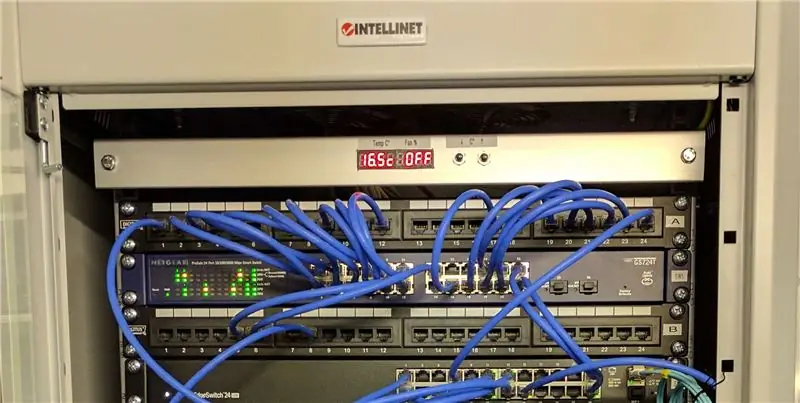
Температурен контрол с PID на Arduino и PWM вентилатори за охлаждане на сървър/мрежова стойка „направи си сам“
Преди няколко седмици трябваше да настроя багажник с мрежови устройства и няколко сървъра.
Стелажът е поставен в затворен гараж, така че температурният диапазон между зимата и лятото е доста висок, а също и прахът може да бъде проблем.
Докато разглеждах интернет за решения за охлаждане, открих, че те са доста скъпи, поне на мое място са> 100 € за 4 230V таванни вентилатора с терморегулиране. Не ми хареса задвижването на термостата, защото засмуква много прах при захранване, тъй като вентилаторите работят с пълна мощност и изобщо не дава вентилация, когато няма захранване.
Така че, неудовлетворен от тези продукти, реших да отида по пътя „направи си сам“, изграждайки нещо, което безпроблемно да поддържа определена температура.
Стъпка 1: Как работи

За да направя нещата много по -лесни, отидох за DC фенове: те са много по -малко шумни от вентилаторите на AC, докато са малко по -малко мощни, но все пак са повече от достатъчно за мен.
Системата използва температурен сензор за управление на четири вентилатора, които се задвижват от контролер Arduino. Arduino дроселира вентилаторите, използвайки PID логика, и ги задвижва през PWM.
Температурата и скоростта на вентилатора се отчитат чрез 8-цифрен 7-сегментен дисплей, монтиран на алуминиева шина, монтирана в стелаж. Освен дисплея има два бутона за настройка на целевата температура.
Стъпка 2: Какво използвах


Забележка: Опитах се да реализирам този проект с неща, които лежах в къщата, така че не всичко може да бъде идеално. Бюджетът беше проблем.
Ето компонентите, които използвах:
-
Хардуер
- Един акрилен панел: използван като основа (1,50 евро);
- Четири PVC профила с размери 3,6x1 см (4,00 евро);
- Един алуминиев панел: нарязан на 19 "ширина (3,00 евро);
-
Електроника
- Четири 120 мм PWM вентилатора: Отидох за Arctic F12 PWM PST поради възможността да ги подреждам паралелно (4x € 8.00);
- One Pro Micro: Всяка дънна платка с ATMega 32u4 трябва да работи добре с моя код (4,00 евро);
- Една релейна платка: за изключване на вентилаторите, когато не са необходими (1,50 €);
- Един 8-цифрен 7-сегментен дисплей MAX7219 (2,00 евро);
- Три моментални бутона, 1 е за нулиране (2,00 евро);
- Един 3A превключвател за захранване (1,50 €);
- Един LAN кабелен съединител: за лесно изключване на основния възел от панела на дисплея (€ 2,50);
- Едно захранване с двоен изход 5V и 12V: Можете да използвате 2 отделни захранващи устройства или 12V с понижаващ преобразувател до 5V (15,00 евро);
- Кабели, винтове и други незначителни компоненти (5,00 евро);
Обща цена: 74,00 евро (ако трябва да купя всички компоненти на Ebay/Amazon).
Стъпка 3: Делото



Калъфът е изработен от 4 тънки L-образни пластмасови профила, залепени и занитени към акрилна дъска.
Всички компоненти на кутията са залепени с епоксидна смола.
Четири 120 мм отвора са изрязани в акрила, за да паснат на вентилаторите. Изрязва се допълнителен отвор за пропускане на кабелите на термометъра.
Предният панел има превключвател за захранване със светлинен индикатор. Вляво, два отвора позволяват на кабела на предния панел и USB кабела да излязат. Добавен е допълнителен бутон за нулиране за по -лесно програмиране (Pro Micro няма бутон за нулиране и понякога е полезно, за да качите програма върху него).
Кутията се задържа от 4 винта, преминаващи през отворите на акрилната основа.
Предният панел е направен от алуминиев панел от четка, изрязан на 19 ширина и с височина ~ 4 см. Отворът за дисплея е направен с Dremel, а останалите 4 отвора за винтове и копчета са направени с бормашина.
Стъпка 4: Електроника

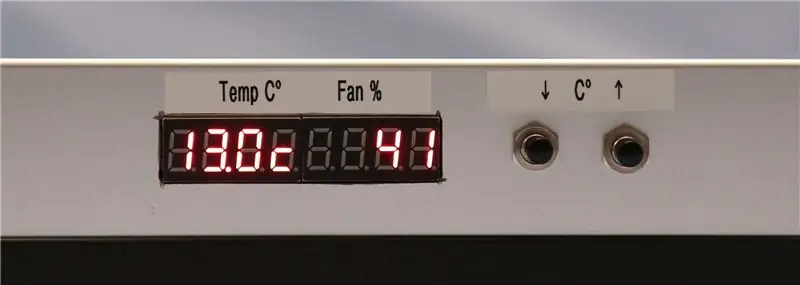

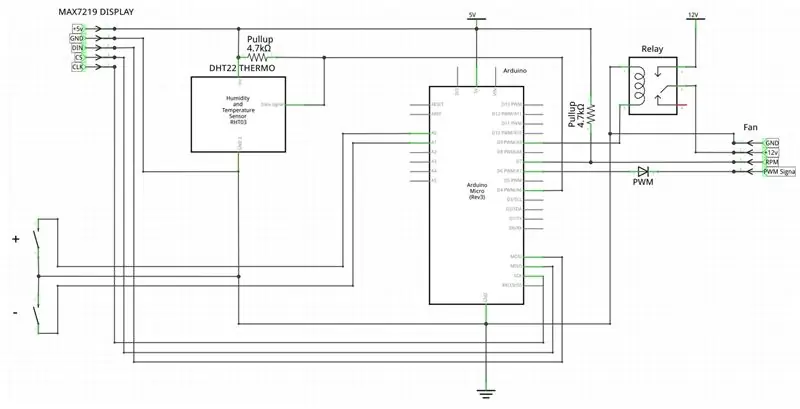
Контролната платка е доста проста и компактна. По време на създаването на проекта разбрах, че когато доставям 0% PWM на феновете, те ще работят с пълна скорост. За да спра напълно завъртането на вентилаторите, добавих реле, което изключва вентилаторите, когато не са необходими.
Предният панел е свързан към платката чрез мрежов кабел, който с помощта на кабелен съединител може лесно да се отдели от основния корпус. Гърбът на панела е направен от 2.5x2.5 електрически тръбопровод и фиксиран към панела с двустранна лента. Дисплеят също е фиксиран към панела с лента.
Както можете да видите в схемите, използвах някои външни резистори. Те осигуряват по -силно издърпване от това на arduino.
Схемите на Fritzing могат да бъдат намерени в моето репо GitHub.
Стъпка 5: Кодът
Спецификацията на Intel за 4-пинови вентилатори предполага 25KHz целева PWM честота и приемлив диапазон от 21 kHz до 28 kHz. Проблемът е, че честотата по подразбиране на Arduino е 488Hz или 976Hz, но ATMega 32u4 е напълно способна да доставя по -високи честоти, така че трябва само да я настроим правилно. Споменах тази статия за ШИМ на Леонардо, за да ускори четвъртия таймер до 23437Hz, което е най -близкото до 25KHz.
Използвах различни библиотеки за дисплея, температурния сензор и PID логиката.
Пълният актуализиран код може да бъде намерен в моето репо GitHub.
Стъпка 6: Заключение
Ето го тук! Трябва да изчакам това лято, за да го видя действително, но съм доста убеден, че ще работи добре.
Планирам да направя програма, за да виждам температурата от USB порта, който свързах към Raspberry Pi.
Надявам се, че всичко беше разбираемо. Ако не, уведомете ме и ще обясня по -добре.
Благодаря!
Препоръчано:
Контрол на щорите с ESP8266, Google Home и Openhab интеграция и уеб контрол: 5 стъпки (със снимки)

Контрол на щори с ESP8266, интегриране и уебконтрол на Google Home и Openhab: В тази инструкция ще ви покажа как добавих автоматизация към моите щори. Исках да мога да добавя и премахвам автоматизацията, така че цялата инсталация е закрепена. Основните части са: Стъпков двигател Стъпков шофьор, управляван от bij ESP-01 Gear и монтаж
Контрол на яркостта ШИМ базиран LED контрол с помощта на бутони, Raspberry Pi и надраскване: 8 стъпки (със снимки)

Контрол на яркостта PWM управление на LED управление с помощта на бутони, Raspberry Pi и Scratch: Опитвах се да намеря начин да обясня как PWM работи на моите ученици, затова си поставих задачата да се опитам да контролирам яркостта на светодиода с помощта на 2 бутона - единият бутон увеличава яркостта на светодиода, а другият го затъмнява. Към програмата
Оптични лазерни вентилатори: 9 стъпки (със снимки)

Оптични лазерни вентилатори: Какво е готино? Оптични влакна. Какво е по -хладно? Лазери. Какво е страхотно? Вентилатори на огън. Тази инструкция е вдъхновена отчасти от феновете на огъня и отчасти от бионичната балерина. Всеки вентилатор е направен от пет оптични пръта, осветени от сензора за наклон, за да бъдат червени или жълти
Температурен контрол за фризер или хладилник: 7 стъпки

Температурен контрол за фризер или хладилник: Тази инструкция обхваща интегрирането на контрол на температурата на Johnson Controls в удължителен кабел с превключвател и електрически контакт за управление на фризер. За ферментиране на бира фризерът за сандъци е фантастична платформа, но фабриката продължава
Рециклиране на стария ви диммер като променлив температурен контрол за вашия поялник: 7 стъпки

Рециклиране на вашия стар превключвател за димер като променлив температурен контрол за вашия поялник: Видях много професионален контрол на променлива температура за поялник, но твърде скъп. Така че правя един от стар превключвател за димер, изход, табелка и щепсел, които вече са боклуци и някаква стара PVC кутия за превключване, която дойде с нея и така
